

发布时间:2020-12-17 14: 05: 41
Sound Forge是MAGIX公司旗下一款专业强大的多功能数字音频处理软件。全新推出的Sound Forge Pro 14拥有全面优秀的音频处理和特效制作功能,同时对其内部多个组件进行升级,内置多个音频处理编辑工具,能够对音频进行编辑、录制、效果处理以及编码等操作。软件还具有极强的兼容性,支持WAV、WMA、RM、AVI、MP3等格式的文件,处理速度快,更加高效灵活。 同时还可以连接MA控台。
但Sound Forge Pro 14中界面过于简洁,因此对很多新手用户来说并不友好,今天,小编就来带大家认识一下该软件中的基础工具栏,帮助大家走进Sound Forge Pro 14。
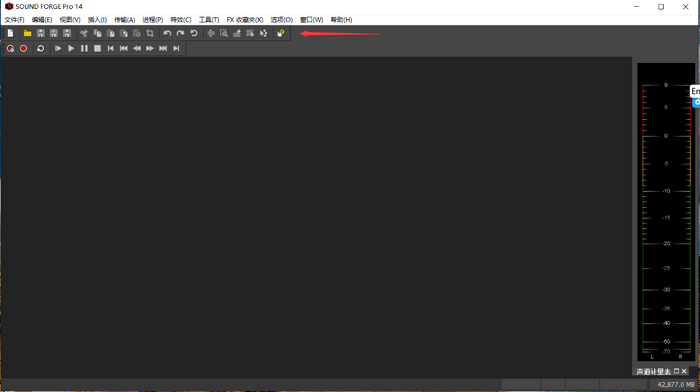
当大家打开软件后,就能看到如图1所示的界面,可以看出,软件设计十分简洁清晰,但同时其功能又十分强大。小编今天要为大家介绍的即图1中红色箭头所指示的工具栏。
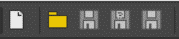
图2所示的即工具栏的前五项,其具体功能如下。
(1)创建新窗口:点击即可在在界面上创建新的工作台。
(2)打开文件:点击后可以选择设备中的文件在软件中打开。
(3)保存:即保存当前文件。
(4)另存为:点击后可保存当前文件并可重新命名和选择格式。
(5)渲染:点击后可以将软件中的文件渲染成媒体文件

(6)剪切:即图3第一个工具,点击后可以将选中的音频移除并复制到剪切板。
(7)复制:即图3第二个工具,点击后可以将选中音频复制到剪切板。
(8)粘贴:即图3第三个工具,点击后可以将剪切板上的音频定点插入。
(9)混音:即图3第四个工具,点击后可以将剪切板上的音频定点插入并合成一整段音频。
(10)播放剪切板音频:即图3第五个工具,点击后可以播放剪切板的音频文件,以便确认和测试。
(11)修剪:即图3第六个工具,点击后可以将除选择好的音频全部移除。
(12)撤销:即图3第七个工具,点击后可返回上一步。
(13)前进:即图3第八个工具,单击以撤销操作。
(14)重复:即图3第九个工具,单击以重复上一次执行的操作。

(15)编辑工具:即图4第一个工具,单击选中编辑工具,可使用编辑工具选择数据。
(16)放大工具:即图4第二个工具,单击以选中放大工具 使用放大工具放大特定区域而不会丢失选择。
(17)铅笔工具:即图4第三个工具,单击以选中铅笔工具,使用“铅笔”工具进行绘制来编辑波形。
(18)事件工具:即图4第四个工具,单击以选中事件工具,使用事件工具执行基于事件的编辑。
(19)包络工具:即图4第五个工具,单击以选中封面工具,使用信封工具来编辑自动化封面。
(20)帮助:即图4最后一个图标,点击后可弹出一系列使用教程,即如图5所示。
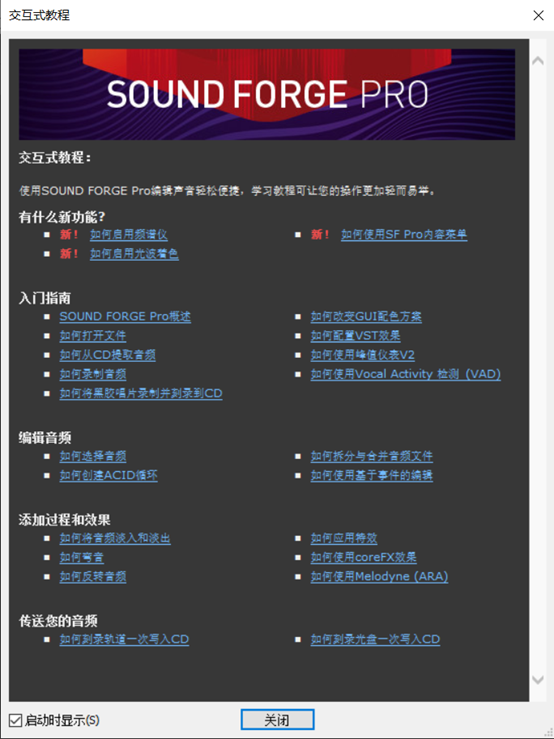
以上就是Sound Forge Pro 14中基础工具栏的介绍,大家有没有理清楚呢?作为一个功能集成型软件,Sound Forge Pro 14中有许多组件值得大家学习探索,通过不断学习,相信大家可以利用它制作出更多好听的音频,小编也会持续为大家介绍Sound Forge Pro 14的使用方法。
作者:九筒
展开阅读全文
︾